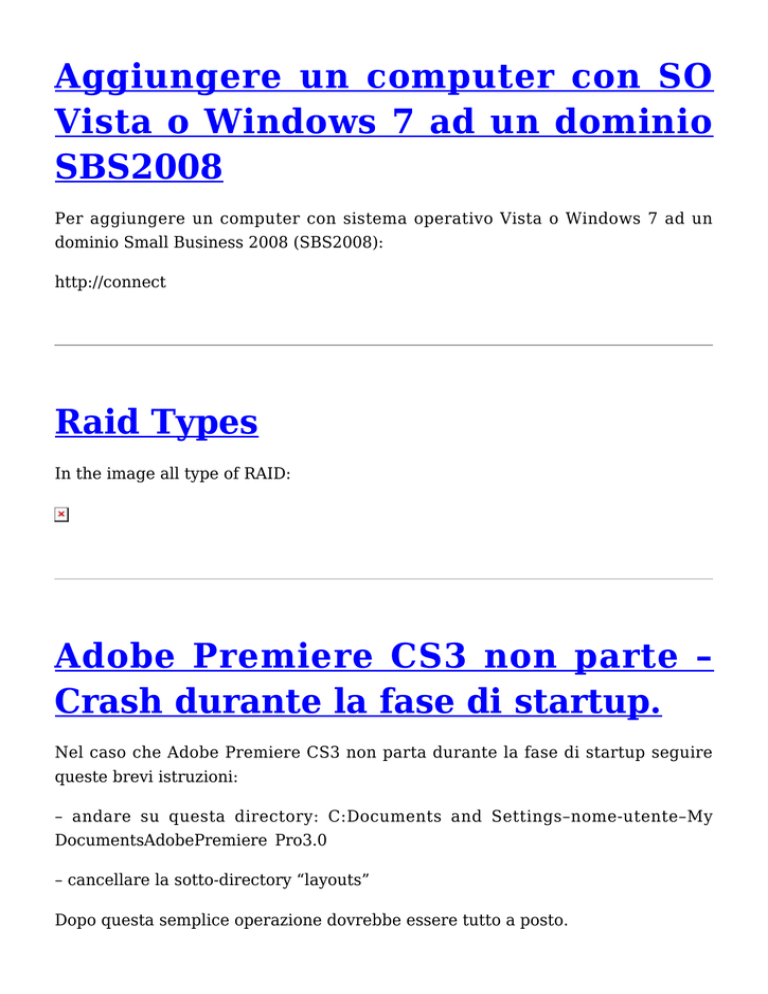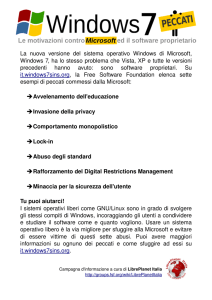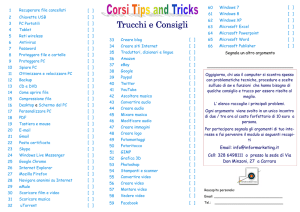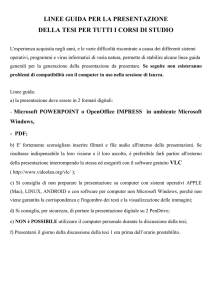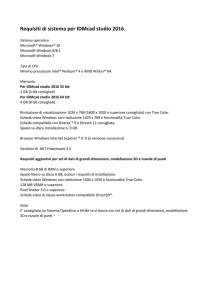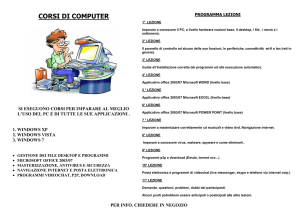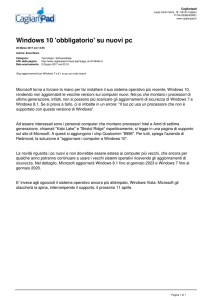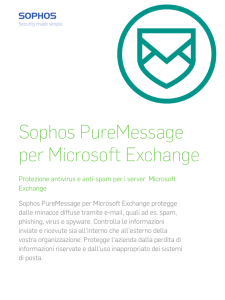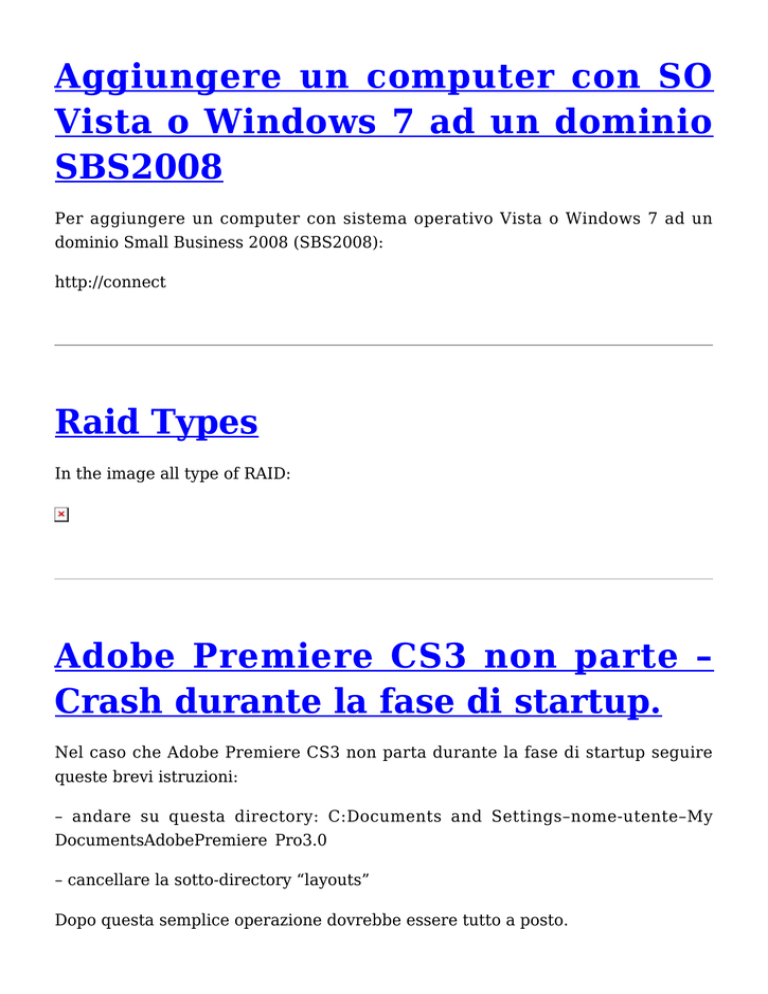
Aggiungere un computer con SO
Vista o Windows 7 ad un dominio
SBS2008
Per aggiungere un computer con sistema operativo Vista o Windows 7 ad un
dominio Small Business 2008 (SBS2008):
http://connect
Raid Types
In the image all type of RAID:
Adobe Premiere CS3 non parte –
Crash durante la fase di startup.
Nel caso che Adobe Premiere CS3 non parta durante la fase di startup seguire
queste brevi istruzioni:
– andare su questa directory: C:Documents and Settings–nome-utente–My
DocumentsAdobePremiere Pro3.0
– cancellare la sotto-directory “layouts”
Dopo questa semplice operazione dovrebbe essere tutto a posto.
Per referenza: http://forums.creativecow.net/readpost/3/897932
Recupero file .PST e .OST –
Recovery .PST and .OST files
Nella malaugurata ipotesi che per motivi “n” si vedano corrotti i file .PST e/o .OST
è bene ricordare dell’esistenza di 2 semplici comandi “concessi” da Microsoft che
più volte mi hanno risolto la situazione.
– scanpst.exe: per i file .PST (account locale di Outlook)
– scanost.exe: per i file .OST (account Exchange di Outlook)
Seagate Barracuda LP firmware
upgrade CC35
I seguenti dischi Seagate della serie Barracuda LP: ST31000520AS = 1.0TB,
ST31500541AS = 1.5TB, ST32000542AS = 2.0TB soffrono di alcune
problematiche dovute ad una cattiva gestione dell’APM (Advanced Power
Managment) da parte delle versioni di firmware CC32 e CC35 provocando strani e
periodici rallentamenti e inquietanti click di testine. Detto questo, se si prova a
vedere l’eventuale upgrade del firmware con l’utility Seagate o con il form via
WEB, non risulta niente di nuovo. Ed invece il firmware CC35 esiste eccome … e
casualmente risolve gran parte dei fastidi!!
Link al forum Seagate dove viene svolta la discussione: clicca qui
Link diretto al file .ISO per l’upgrade via DOS: clicca qui
Link diretto al file .EXE per l’upgrade via Windows: clicca qui
PS: Non usare queste utility per dischi collegati in RAID (se proprio serve,
staccateli uno ad uno ed effettuate sempre ad uno ad uno l’upgrade con un
controller normale).
PS2: Usate l’utility HDDScan per disabilitare, come estrema ratio, l’APM.
PS3: L’aggiornamento del firmware dell’HDD non è un passaggio da fare a
cuor leggero, pertanto se non vi fidate di voi stessi fatelo fare ad un
professionista.
Exchange 2010: Prerequisiti di
installazione per Windows Server
2008 / R2
Come da titolo mi permetto di linkare dal blog di Andrea Gallazzi (mitico!):
– Exchange 2010: Prerequisiti di installazione per Windows Server 2008 / R2
PS: Leggere bene con attenzione
Installazione del Service Pack 2 di
Exchange 2007 (Exchange 2007
SP2 setup)
Qualche appunto per una corretta installazione del SP2 di Microsoft Exchange
2007 Server.
– Eseguire tutti gli update (del sistema operativo e di exchange server 2007 SP1)
disponibili tramite il servizio Microsoft Update.
– Fare l’update dello “schema Active Directory” all’ultimo disponibile.
– Scaricare da questo LINK il SP2 di Microsoft Exchange Server 2007 SP1
ovviamente selezionando la giusta lingua in uso e la giusta piattaforma. PS: Per la
versione di Exchange Server 2007 SP1 installata su SBS2008 ecco l’altro LINK,
poichè le quest’ultima versione è diversa (!)
– Prima di procedere al Setup, abilitare il servizio Remote Registry Server
(normalmente disabilitato) tramite services.msc e dare una controllatina
a QUESTO articolo poichè se è installato l’Unified Messaging bisogna prima
disintallare tutti i Language Pack diversi dalla lingua primaria.. (!!)
Errore STOP:0x000000CA su
Microsoft Windows Server 2008 R2
e Symantec Backup Exec System
Recovery 2010
Problema: Durante il backup di un server Microsoft Windows 2008 R2 tramite
Symantec Backup Exec System Recovery 2010, il server si resetta mostrando
l’errore STOP: 0x000000CA (0x0000000000000002, 0xfffffa8013200bc0,
0x0000000000000000, 0x0000000000000000).
Causa: Il problema nasce quando si tenda di fare il backup dell’host completo di
un server Hyper-V con macchine virtuali accese.
Soluzione: applicare il questo hotfix di Microsoft.
Per referenze:
– http://seer.entsupport.symantec.com/docs/340076.htm
– http://support.microsoft.com/kb/980856
Controllo qualità linea ADSL su
router Cisco
Per controllare la qualità della linea ADSL di qualsiasi provider Cisco mette a
disposizione il seguente comando:
show dsl int atm0
questa la risposta tipo:
router#show dsl int atm0
ATM0
Alcatel 20190 chipset information
ATU-R (DS)
ATU-C (US)
Modem Status: Showtime (DMTDSL_SHOWTIME)
DSL Mode:
ITU G.992.1 (G.DMT) Annex A
ITU STD NUM: 0x03
0x2
Vendor ID:
‘STMI’
‘TSTC’
Vendor Specific: 0x0000
0x0000
Vendor Country: 0x0F
0xB5
Chip ID:
C196 (0)
DFE BOM:
DFE3.0 Annex A (1)
Capacity Used: 60%
44%
Noise Margin:
20.5 dB
24.0 dB
Output Power:
19.0 dBm
12.5 dBm
Attenuation:
21.0 dB
FEC ES Errors: 0
ES Errors:
55
SES Errors:
0
LOSES Errors: 0
UES Errors:
0
Defect Status: None
Last Fail Code: None
Watchdog Counter: 0x37
Watchdog Resets: 1
Selftest Result: 0x00
Subfunction: 0x00
Interrupts:
12405 (0 spurious)
PHY Access Err: 0
Activations:
LED Status:
10.5 dB
0
3
0
0
0
None
4
ON
LED On Time:
LED Off Time:
100
100
Init FW:
init_AMR-3.0.014_no_bist.bin
Operation FW: AMR-3.0.014.bin
FW Source:
FW Version:
Header Errors:
Total BER:
embedded
3.0.14
0
0E-0
13
0
5595E-11
Leakage Average BER:
0E-0
1230E-13
ATU-R (DS)
ATU-C (US)
Bitswap:
enabled
enabled
Bitswap success:
0
0
Bitswap failure:
0
0
LOM Monitoring : Disabled
DMT Bits Per Bin
000: 0 0 0 0 0 0 0 0 0 2 3 4 5 5 5 5
010: 6 5 6 6 6 6 6 6 5 6 5 5 4 2 0 0
020: 0 0 0 0 0 4 5 5 5 6 6 7 7 7 8 8
0
030: 8 8 8 8 8 8 9 8 8 8 8 8 8 8 8 8
040: 0 8 8 8 8 8 8 8 8 8 8 8 8 8 7 8
050: 7 8 8 2 8 8 7 7 7 8 7 7 7 7 7 7
060: 7 7 7 7 7 7 7 7 7 7 7 7 7 7 7 7
070: 7 7 7 7 7 7 7 7 7 7 7 7 7 7 7 7
080: 7 6 6 5 5 6 6 6 6 6 6 6 6 6 6 6
090: 6 6 6 6 6 6 6 6 6 6 6 6 6 6 6 6
0A0: 6 6 6 6 6 6 6 6 6 6 6 6 6 6 6 6
0B0: 6 6 6 5 5 5 5 5 5 5 5 5 5 5 6 5
0C0: 5 5 5 5 5 5 5 5 5 5 5 5 5 5 5 5
0D0: 5 5 5 5 5 5 5 5 5 5 5 5 5 4 5 5
0E0: 5 5 5 5 4 4 5 4 5 5 4 4 4 4 5 5
0F0: 5 5 5 5 5 5 4 4 5 4 4 5 4 4 5 5
DSL: Training log buffer capability is not enabled
router#
Per quanto riguarda il parametro noise margin questa la tabella:
* 8-13
normale
* 14-22 molto buono
* 23-28 ottimo
Per il parametro Attenuation:
* 40-60 normale
* 30-40 molto buono
* 20-30 ottimo
Dopo ovviamente testare la linea con www.speedtest.net
Per referenza: Connecting Cisco Routers to Service Provider DSL Networks
HP Install Network Printer Wizard
Per chi è alla ricerca del software per poter configurare i parametri di rete delle
stampanti HP di rete.
– HP Install Network Printer Wizard
Symantec Endpoint Protection:
Impossibile avviare il database
integrato
Problema:
Durante la fase d’installazione della Mangement Console di Symantec Endpoint
Protection appare il seguente messaggio: “Impossibile avviare il database
integrato”.
Analisi:
Il problema sussiste quando le porte TCP, che il database integrato usa per la sua
comunicazione, sono già utilizzate da altre applicazioni o sono bloccate da firewall
(quello di Microsoft o terza parti).
Soluzione:
– Arrestare e disattivare il servizio Windows Firewall.
– Disinstallare completamente altre applicazioni di controllo.
Referenza:
http://service1.symantec.com/SUPPORT/ent-security.nsf/docid/200710100944594
8
Come amministrare Windows
Internal
Database
(MICROSOFT##SSEE) instance
Problema:
I prodotti Microsoft come Windows Server Update Services (WSUS) 3.0 e
Windows Sharepoint Services (WSS) 3.0 usano, per la loro gestione, SQL Server
2005 Embedded Edition. Poichè questi non sono full-fladged DBA, come si può
amministrare?
Soluzione:
Windows Internal Database è un “embedded data service” che può essere usato
solo dai Windows Services. Esso è progettato in maniera da non permettere nè
l’accesso nè l’uso da parte di programmi non Microsoft. La maniera più semplice
per accedervi per impostare paramentri particolari, come ad esempio limitare
l’uso della memoria, è usare SQL Server Management Studio Express. Per
accedere bisogna utilizzare la “Named Pipes” che la sola configurata per la
connessione.
\.pipeMSSQL$MICROSOFT##SSEEsqlquery
Referenze:
– http://www.mssqltips.com/tip.asp?tip=1577
– http://en.wikipedia.org/wiki/Windows_Internal_Database